如何将excel表格中的数据复制到word表格中 将EXCEL中的数据粘贴到Word表格中
更新时间:2023-12-10 12:45:42作者:yang
在日常工作中,我们经常需要将Excel表格中的数据复制到Word表格中,以便于整理、编辑和共享,对于一些初学者来说,这个看似简单的操作可能会遇到一些困难。本文将介绍如何将Excel表格中的数据粘贴到Word表格中,帮助大家更高效地处理数据。无论是需要制作报告、制定计划还是进行数据分析,掌握这项技能都将给我们的工作带来极大的便利。下面就让我们一起来学习吧!
操作方法:
1. 在EXCEL中导入一张表格,如图所示。表格是一张成绩表,表中有20行10列。
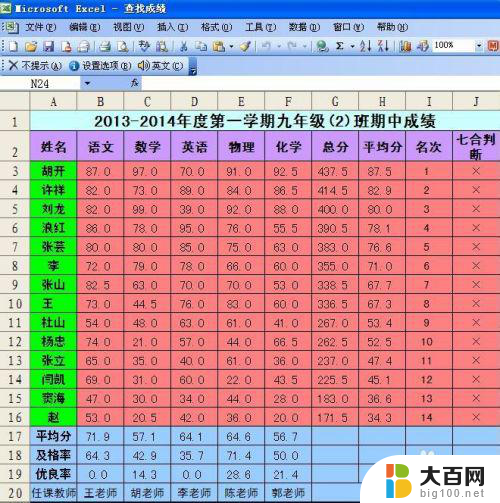
2. 打开Word,单击插入——表格——插入表格。在弹出的对话框中,输入20行10列,单击确定,现在就可以看到表格了。
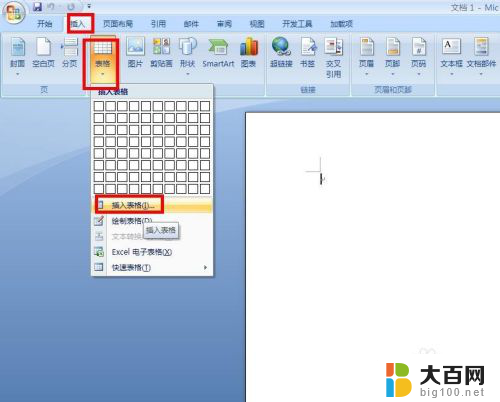
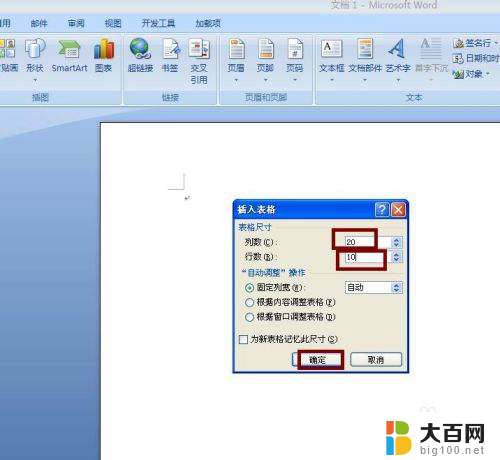
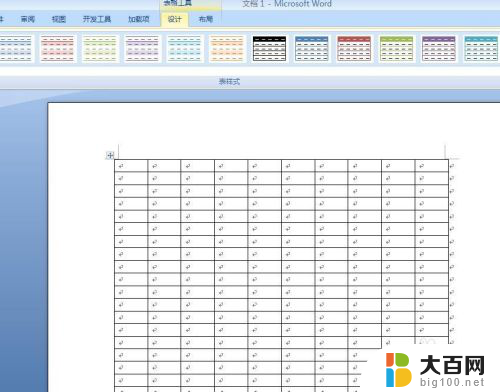
3. 在Word中选择第一行,右键选择合并单元格。在单元格中粘贴表头,现在在EXCEL中选择A2:A20单元格区域,单击复制,回到Word中选择第一列中的第2行到第20行,按“Ctrl+V”,你就可以看到效果了。用同样的方法,你就可以把所有数据,复制过来了。
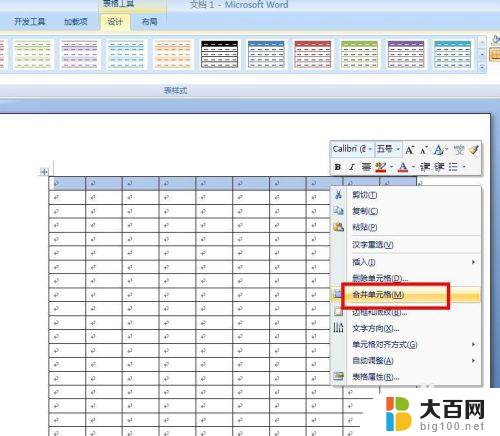



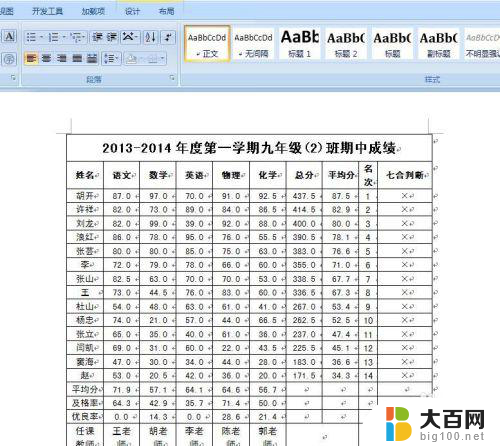
以上就是关于如何将Excel表格中的数据复制到Word表格中的全部内容,如果有遇到相同情况的用户,可以按照本文提供的方法解决。
如何将excel表格中的数据复制到word表格中 将EXCEL中的数据粘贴到Word表格中相关教程
- 怎么将图片放到excel表格中 Excel表格中如何添加图片
- 表格数字复制粘贴后乱码 Excel表格复制粘贴数据时出现乱码原因
- excel两张表数据合并 怎样在Excel中将两个表格的数据关联合并
- word表格里怎样放excel文件 Word表格粘贴到Excel中如何保持格式不变
- wps不小心删了数据如何恢复表格的数据 怎样恢复wps表格中不小心删除的数据
- wps如何将表格中的字和数字拆分开 如何用wps表格将表格中的字和数字拆分
- excel表格数据变成折线图 Excel表格数据转折线图步骤
- word如何转为excel表格 快速将Excel表格导入Word表格
- word里面能插excel表格吗 Word如何在文章中插入Excel表格
- word文档表格怎么居中 Word文档如何将表格居中对齐
- winds自动更新关闭 笔记本电脑关闭自动更新方法
- 怎样把windows更新关闭 笔记本电脑如何关闭自动更新
- windows怎么把软件删干净 如何在笔记本上彻底删除软件
- 苹果笔记本windows系统怎么看配置 怎么查看笔记本的配置信息
- windows系统卡死 笔记本卡顿怎么办
- window键盘关机 笔记本怎么用快捷键直接关机
电脑教程推荐